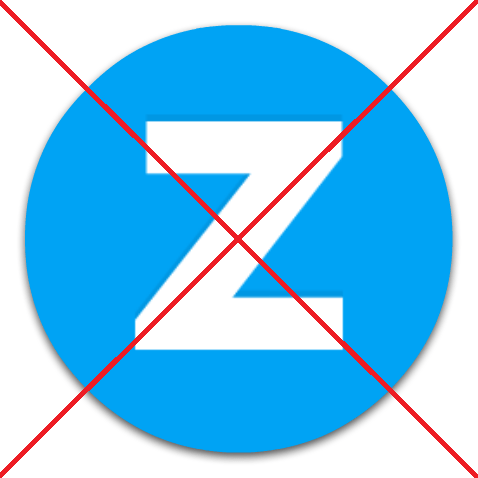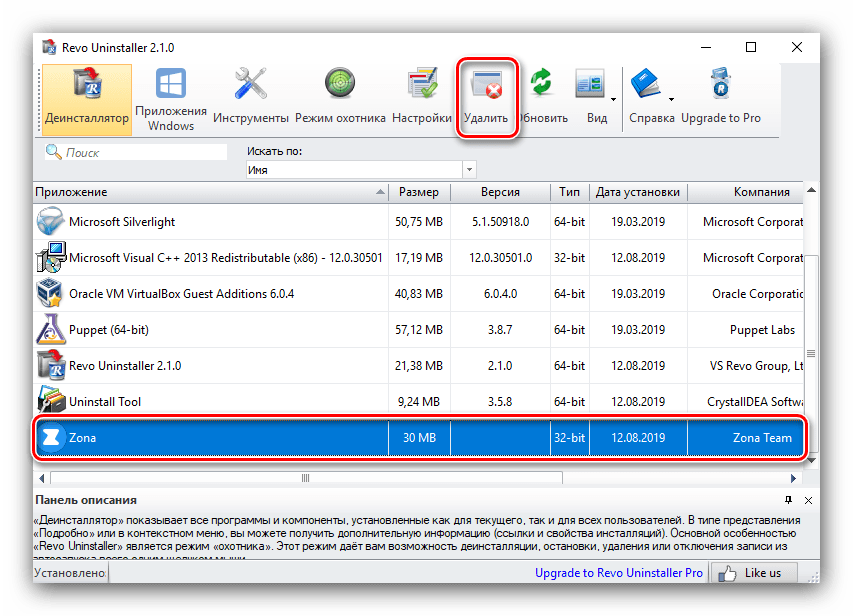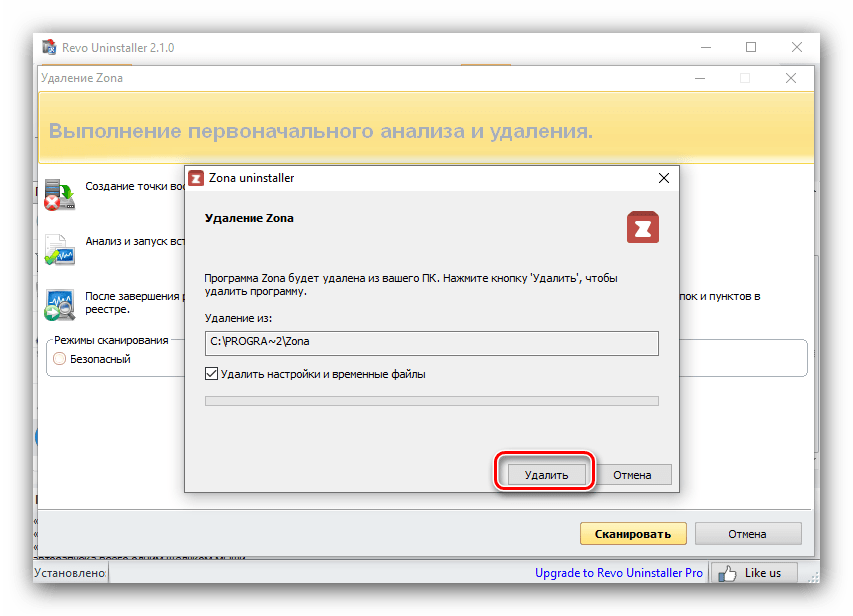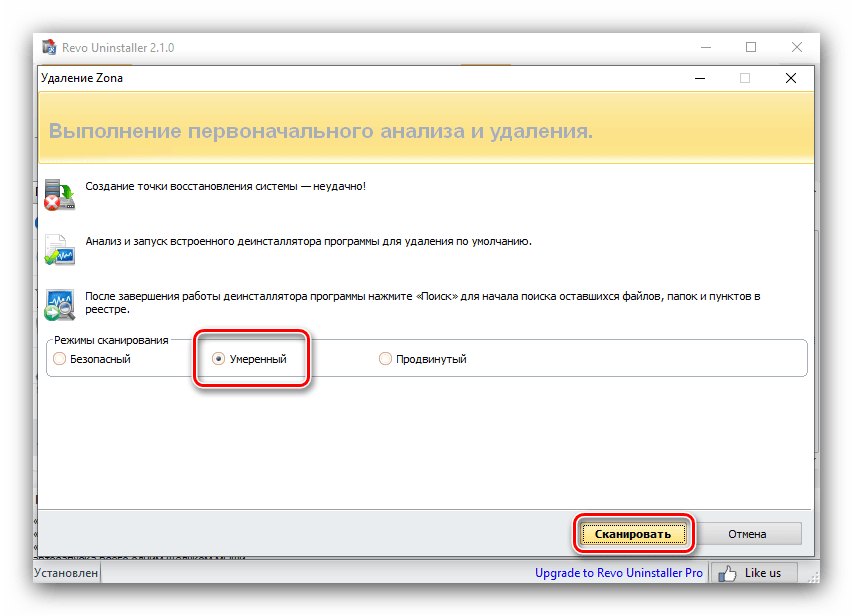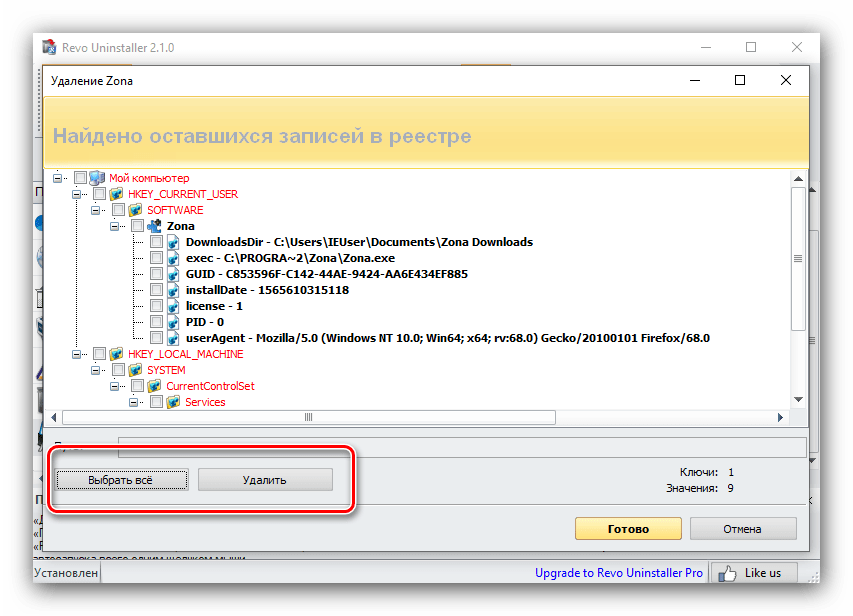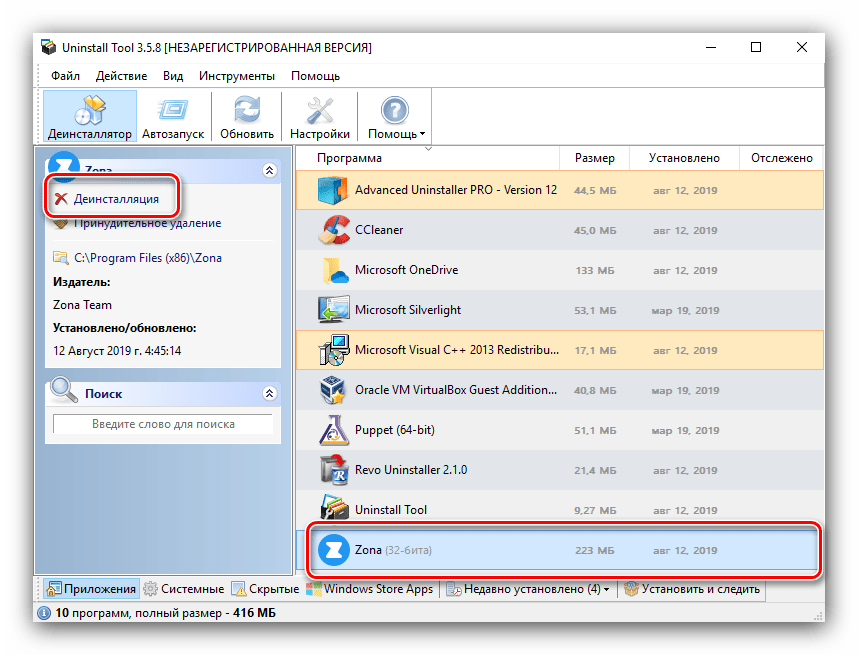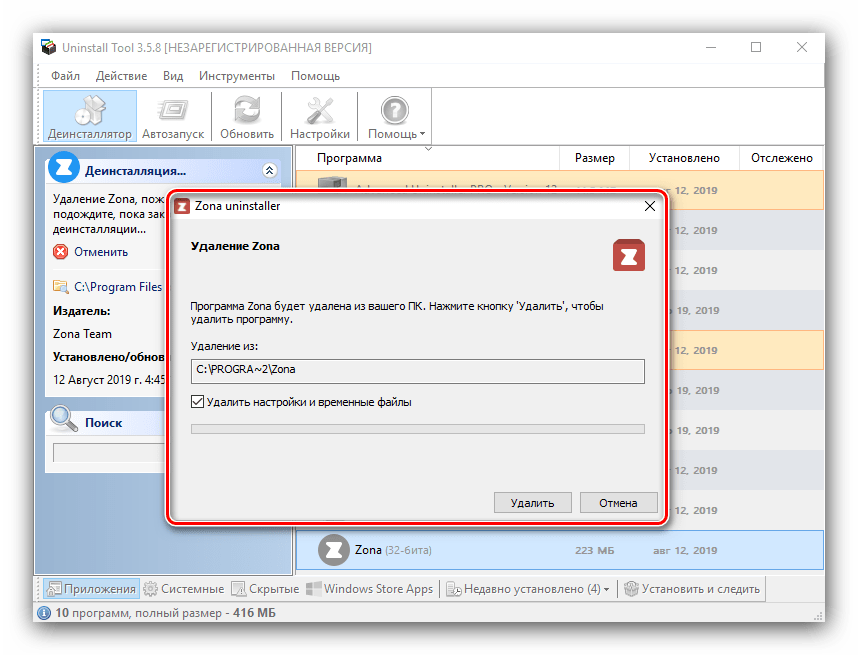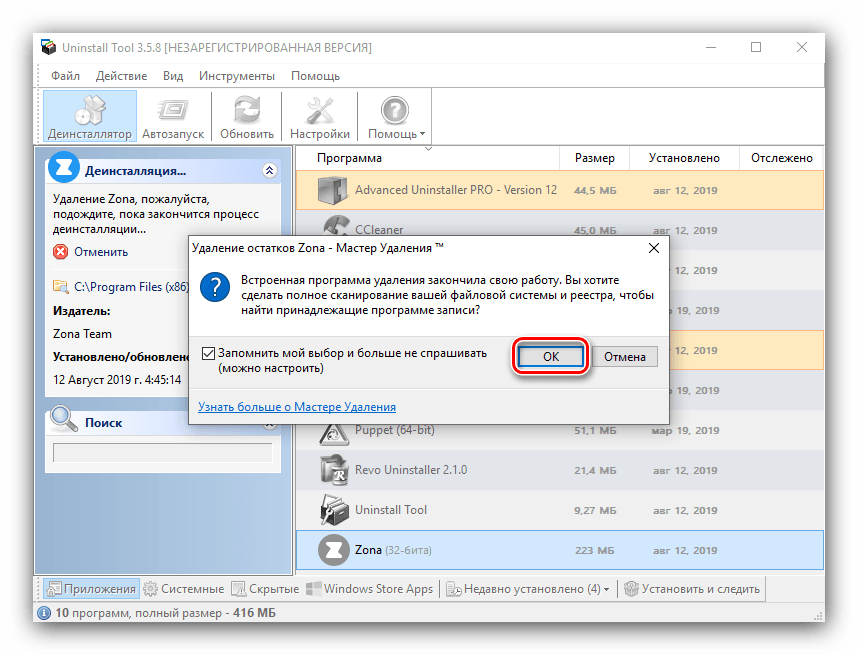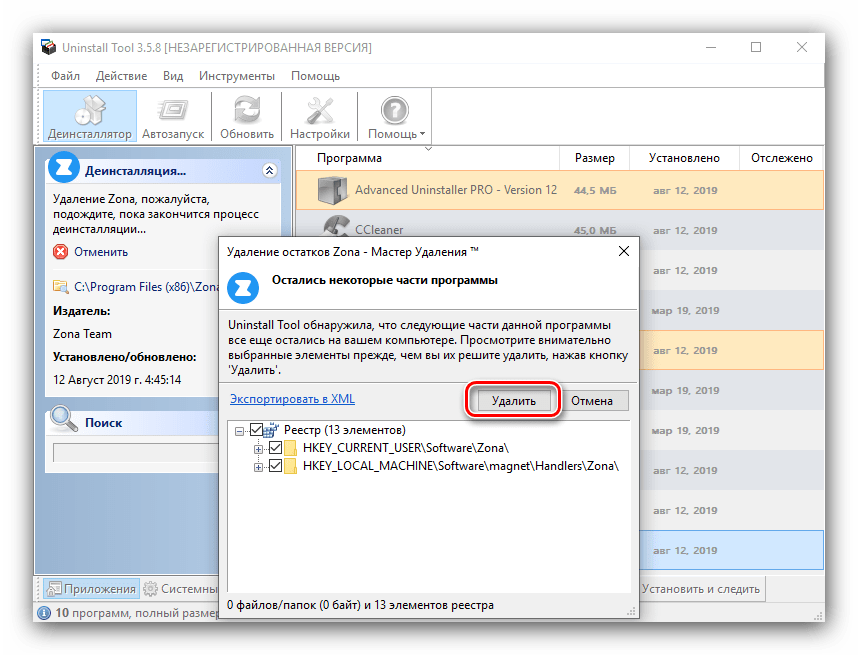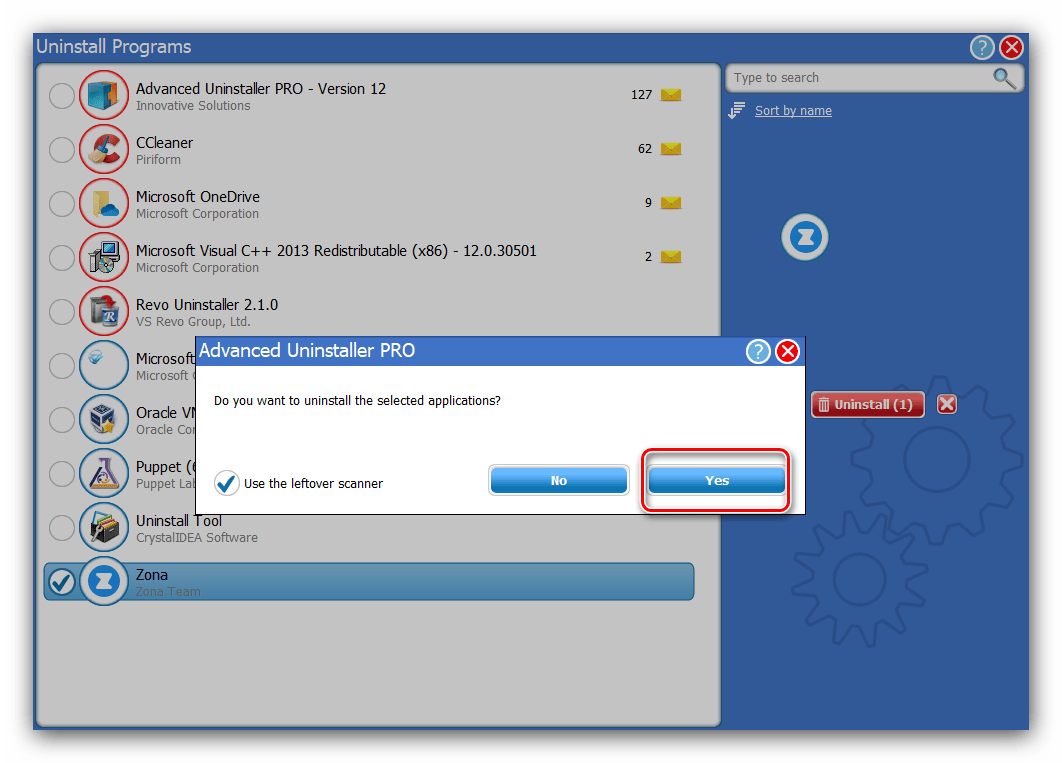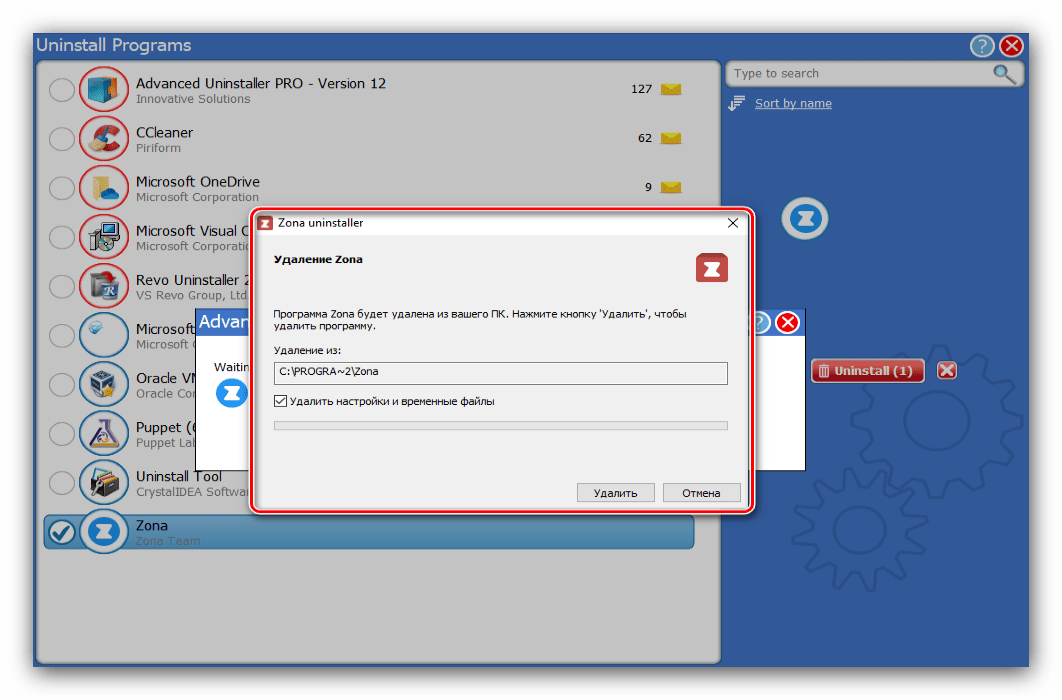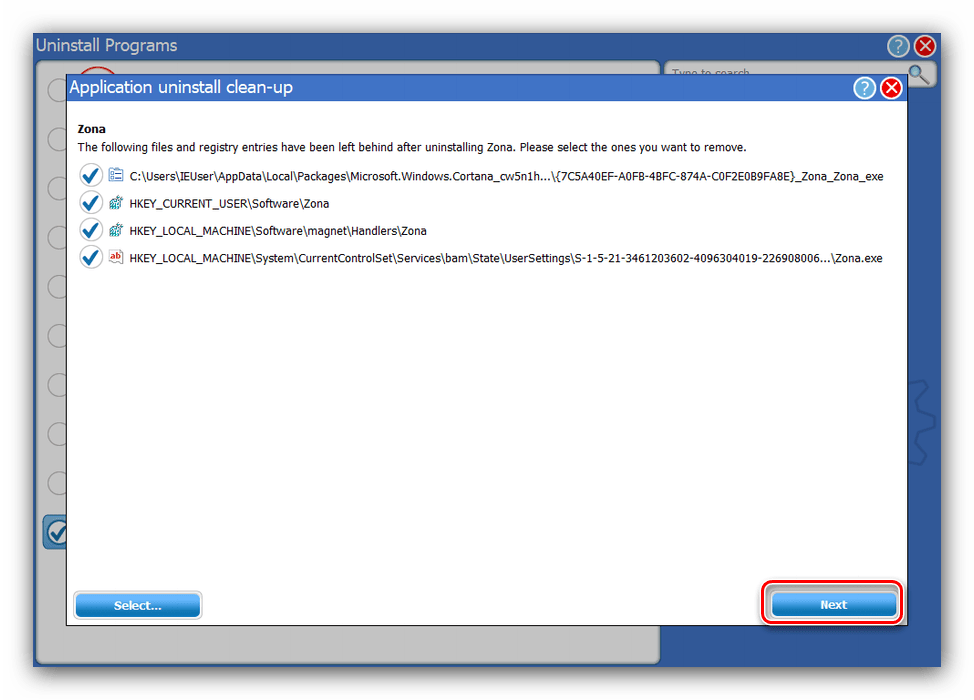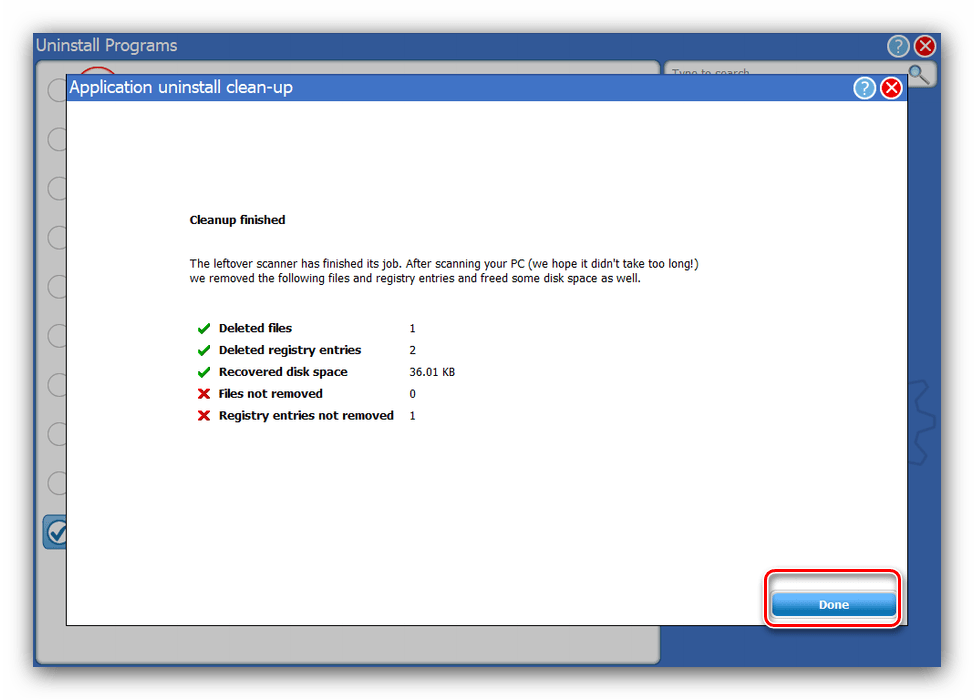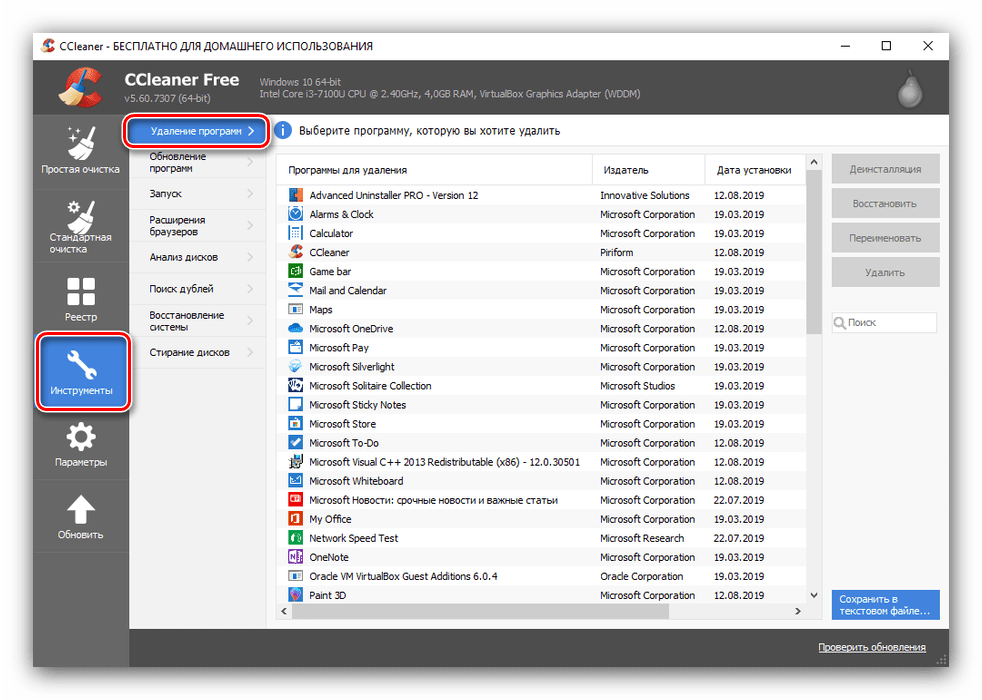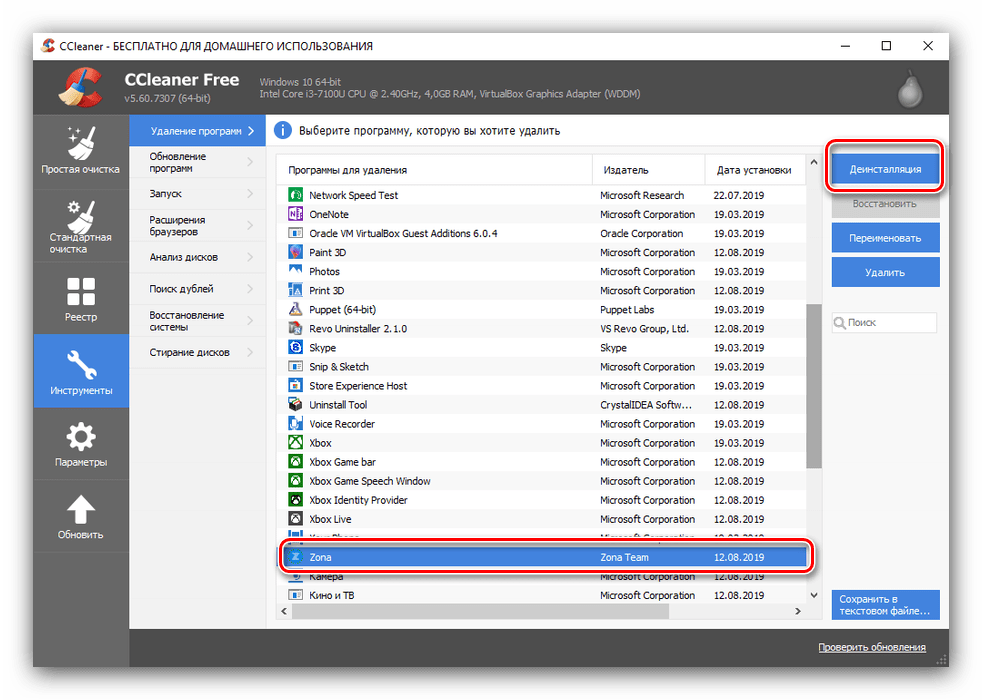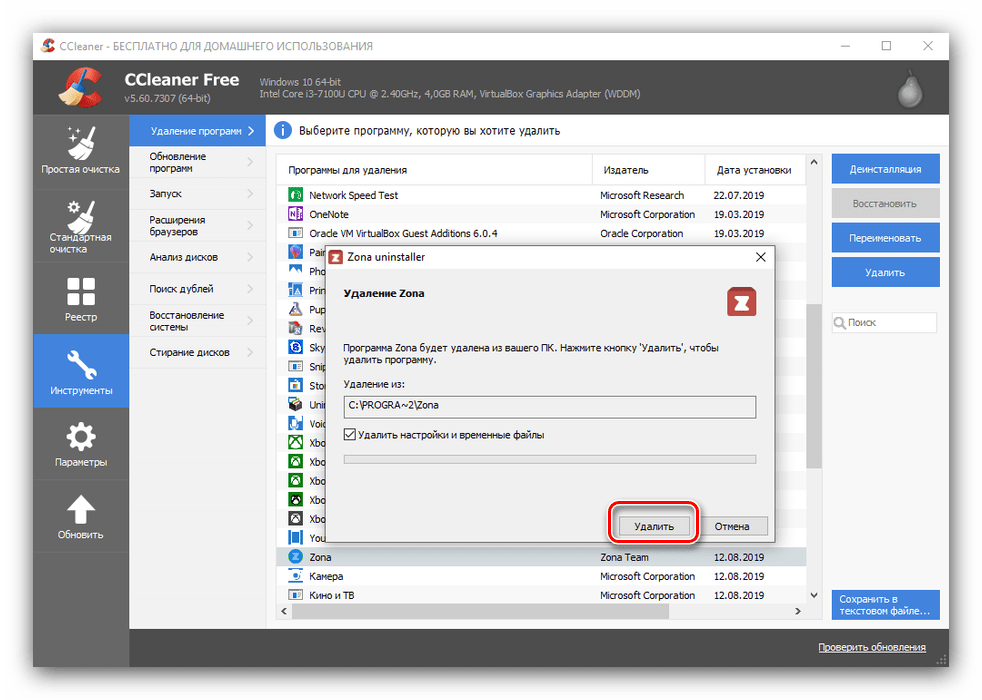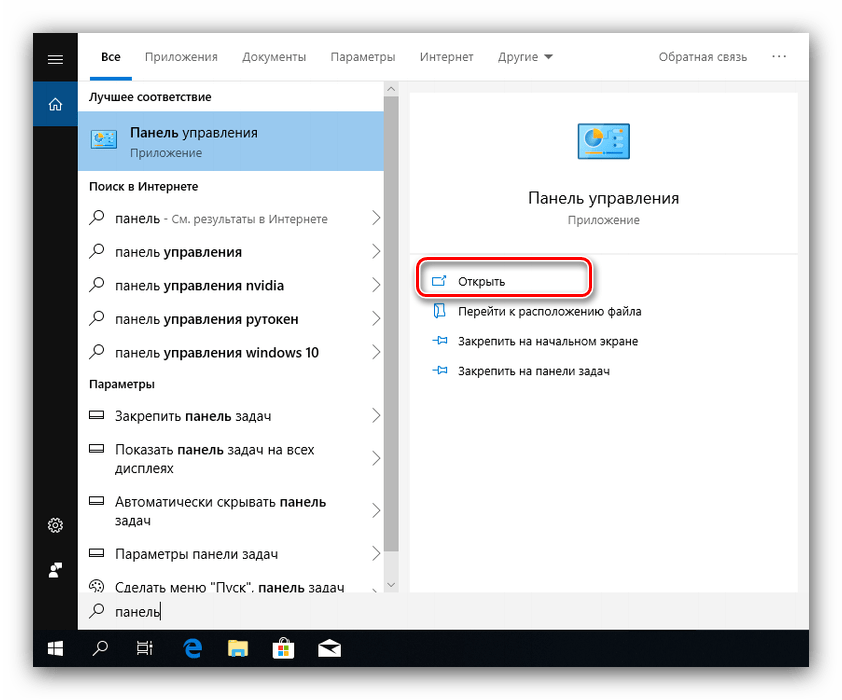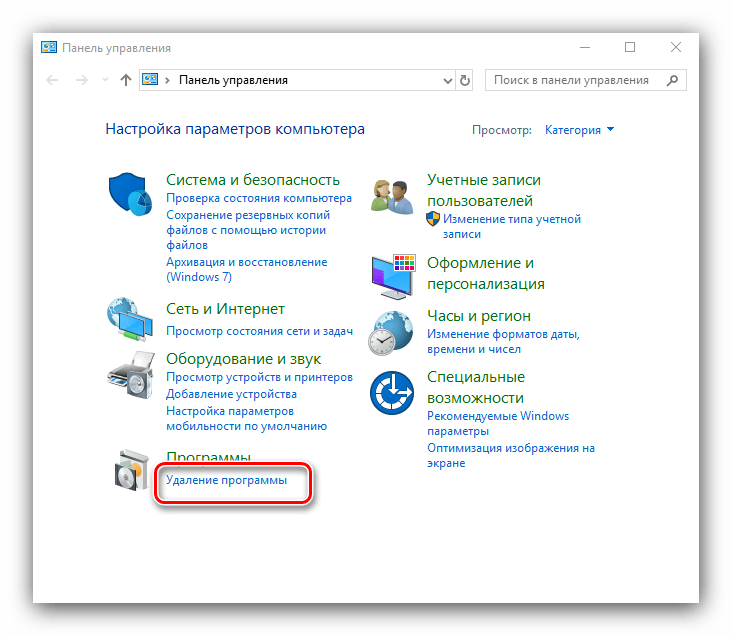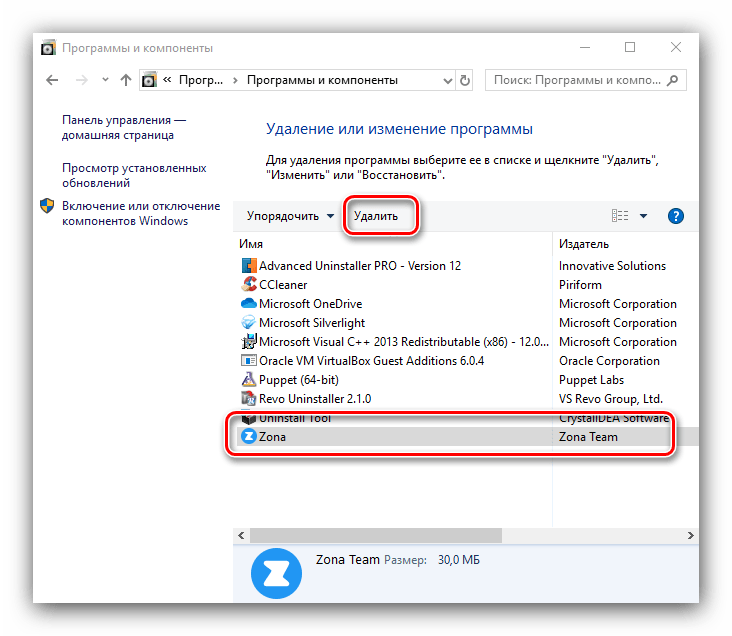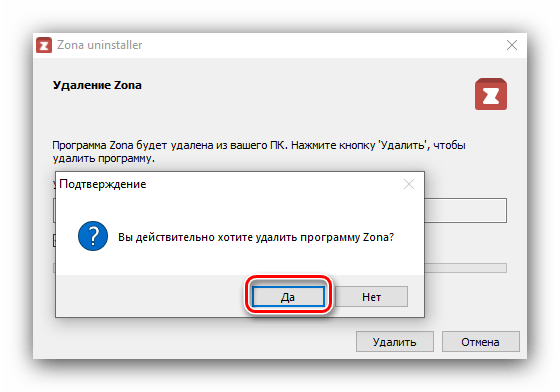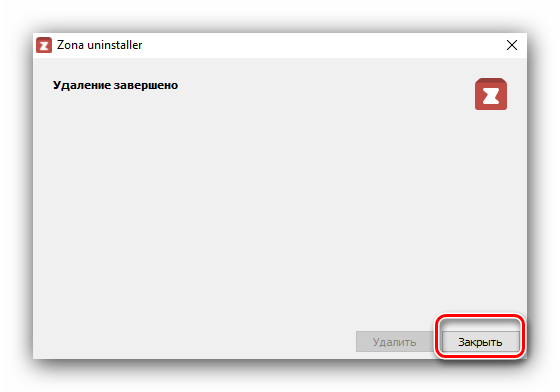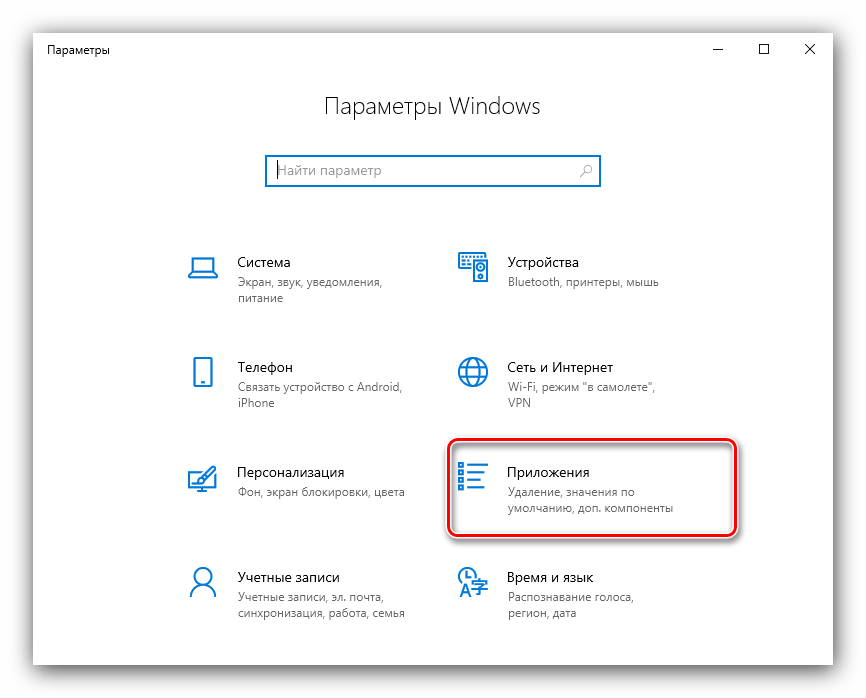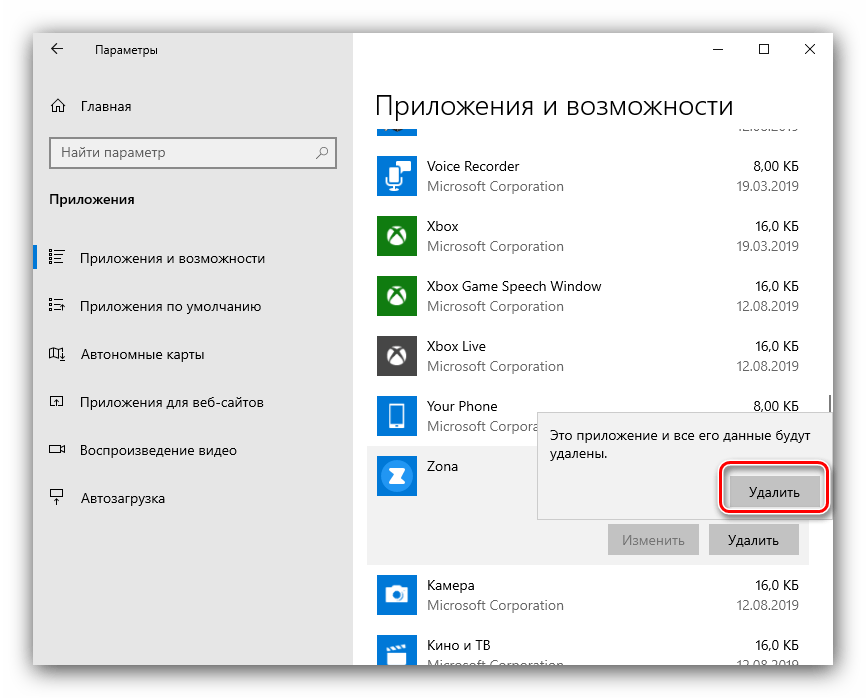как удалить zona с компьютера windows 10
Как удалить программу Zona
Чтобы полностью удалить программу Zona с компьютера под управлением ОС Windows 10, 8, 7 или XP, нужно сначала закрыть программу (и проверить, не остался ли ее процесс висеть в диспетчере задач), затем воспользоваться инструментом установки и удаления программ Windows. Не рекомендуем удалять Zona с компьютера вручную, т.к. после такого удаления будут возникать ошибки в работе и при установке других программ.
В пошаговой инструкции ниже процесс описан подробнее.
Шаг 1
Перед удалением Zona должна быть закрыта, убедитесь в этом. Откройте трей (область уведомлений) Windows и найдите там иконку программы. Кликните на иконке правой кнопкой мыши и выберите команду «Завершить работу».
Если иконки в трее не оказалось, скорее всего программа не была запущена, переходите к следующему шагу.
Шаг 2
Часто во время удаления Zona возникает ошибка, из-за того, что ее процесс «висит» в диспетчере задач и деинсталлятор думает, что программа запущена, хотя это не так. Проверьте, завершился ли процесс «zona.exe».
Нажмите «CTRL + ALT + Delete» и выберите «Диспетчер задач», чтобы его открыть. Если диспетчер выглядит как на скриншоте ниже, нажмите на кнопку «Подробнее» (показано на примере Windows 10, в предыдущих версиях ОС действуйте по аналогии).
Затем откройте вкладку «Подробности» и найдите процесс «Zona.exe». Кликните по заголовку столбца «Имя», чтобы отсортировать процессы по алфавиту и быстрее найти нужный.
Кликните по процессу правой кнопкой мыши и выберите команду «Снять задачу».
В открывшемся окне подтвердите действие, нажав «Завершить процесс».
Если в диспетчере задач не оказалось процесса с названием «Zona.exe», переходите к следующему шагу.
Шаг 3
Откройте панель управления компьютером. В Windows 10 кликните по кнопке пуск и наберите на клавиатуре слово «Панель».
В предыдущих версиях ОС поиском пользоваться не нужно, ссылка на панель управления закреплена в пуске.
В открывшемся окне кликните на «Удаление программы». Обратите внимание, чтобы возле надписи «Просмотр» было выбрано «Категория».
Шаг 4
В инструменте удаления программ найдите Zona, выберите ее и нажмите на кнопку «Удалить».
В открывшемся окне снова нажмите кнопку «Удалить».
Затем подтвердите действие, нажав «Да».
Через 10 секунд удаление будет завершено, нажмите кнопку «Закрыть», чтобы завершить работу деинсталлятора.
Как удалить Zona?
Как удалить программу Zona с компьютера полностью? Этот вопрос интересует многих пользователей, кто уже успел разочароваться в данном торрент-клиенте и планирует полностью избавиться от софта. С этим не должно возникать проблем, так как существует несколько способов деинсталляции программного обеспечения. Именно об этом и хотелось бы поговорить здесь, открывая подробности, которые многим не известны.
Удаление Zona стандартными средствами OC Windows
Удалить программу со своего устройства вы можете без особых проблем, используя стандартные инструменты системы. Для этого потребуется выполнить следующий перечень манипуляций:
После завершения деинсталляционного процесса, вам необходимо будет перезагрузить систему.
Важно! Для полноценного очищения системы от утилиты, также рекомендуется отправить в корзину сохранившуюся папку, где ранее была установлена соответствующая программа.
Удаление Zona с помощью сторонних программ
При необходимости, для улучшенной очистки системы от следов программы, всегда можно воспользоваться дополнительными утилитами, которые позволяют полностью стирать данные приложения из памяти системы. К числу таких приложений относятся:
Каждая программа имеет разные возможности, но выступает в качестве удобного софта для проведения полноценной очистки системы, в том числе от сторонних приложений и любого ненужного мусора, тормозящего производительность ПК или ноутбука.
Revo Uninstaller
Речь идёт про специальную разновидность софта, которая была создана специально для осуществления деинсталляционного процесса, когда стандартные инструменты не позволяют удалить программы из-за присутствующих в системе сбоев. Эта утилита поможет вам быстро распрощаться с торрент клиентом Zona и не оставит на ПК или ноутбуке даже следа пребывания упомянутой утилиты. Повторно скачать Zona вы можете на нашем сайте.
Uninstall Tool
Ещё один очень удачный деинсталлятор, чтобы очищать систему персонального компьютера или ноутбука от ненужного программного обеспечения. С ним вы сможете без малейших проблем удалить даже все следы раннего присутствия Зона на своем устройстве.
Advanced Uninstaller Pro
Специальное приложение, которое предназначено для профессиональной работы с файлами. Заполучить такой софт не просто, однако, если вам это удастся, то все проблемы с удалением ненужных программ или иного мусора со своего устройства, не возникнет ни малейших затруднений. Более того, утилита позволяет производить безопасную чистку системы, что очень часто требуется среднестатистическим пользователям.
CCleaner
Здесь речь идёт не про деинсталлятор, а про самый настоящий чистильщик системы. При помощи подобного софта вы сможете реализовать массу возможностей, включая полноценное удаление программ, системных папок и других ненужных файлов с устройства.
Несмотря на то, что приложение Зона уже полюбилось многим пользователям, некоторые находят такой софт бесполезным и небезопасным, поэтому спешат удалить его со своего ПК или ноутбука. Разумеется, бывает, что простой чистки будет недостаточно, из-за чего важно знать, как осуществляется деинсталляция Zona. Для этого существует сразу несколько вариантов утилит, каждый из них имеет свои преимущества.
Как удалить Zona – пошаговая инструкция
Некоторое ПО проявляет признаки «паразита», оставаясь внутри устройства даже после деинсталляции. Поэтому популярен вопрос пользователей об удалении программы Zona с компьютера или телефона полностью и вручную. Подробную инструкцию по дезинсталяции вы найдете в далее.
Зачем удалять Зону
Приложение Zona – доступный, бесплатный «связной» между пользователем и торрент-файлами. Каталоги музыки, фильмов и игр позволят сортировать и искать нужные файлы быстрее, чем на сайтах. Проверенная база ПО защитит компьютер или телефон от проникновения вирусов.
Остается открытым вопрос, почему пользователи предпочитают удалить Зону с компьютера или смартфона. Ответ прост: торрент-клиент после выполнения обязанностей по скачиванию и установке ПО продолжает заваливать владельца ПК сообщениями об обновлениях. Поэтому лучше пользоваться мобильной версией Зоны или запретить оповещения.
Следующий минус – Zona не закрывается полностью, если нажать крестик в правом верхнем углу. Приложение открывается каждый раз при запуске операционной системы. Это осложняет работу компьютера, что актуально для слабых конфигураций ПК. Поэтому пользователь предпочитает скачать файл, а затем удалить торрент-клиент, или обращаться к аналогам Зоны.
Как закрыть программу Зона вручную
На смартфоне достаточно выйти на рабочий стол и удерживать некоторое время кнопку Home или «Домой». Все свернутые программы откроются списком, что позволит «смахнуть» их или нажать крестик. Такие действия окончательно закроют приложение Zona.
На компьютере или ноутбуке дела обстоят иначе. Инструкция, актуальная для пользователей ОС Windows:
Этого хватит, чтобы приступить к деинсталляции с компьютера или ноутбука. Не спешите удалять торрент-клиент, если Зона не работает: найдите решение проблемы в отдельной статье на нашем сайте.
Как удалить приложение Zona
Предыдущий этап необходим, так как деинсталлятор не может закрыть запущенную программу Zona автоматически. Удаление прерывается, потому что ОС Windows воспринимает приложение как запущенное.
Чтобы полностью удалить программу Зона с ноутбука или компьютера, выполните действия:
Если вы удалили торрент-клиент, но решили вернуться к его использованию, скачайте Зону с нашего сайта.
Чтобы удалить Zona с телефона, нажмите и удерживайте ярлык приложения. Через несколько секунд иконка ПО начнет перемещаться, появится изображение мусорного ведра. Переместите программу в него, согласитесь с вопросами об удалении.
Удаление приложения Zona
Zona является удобным торрент-клиентом, особенно для тех пользователей, которые предпочитают скачивать мультимедийные файлы. Но к сожалению, у неё имеются и определенные недостатки. К ним относится, например, довольно большой вес самого приложения и высокая нагрузка на оперативную память системы при работе. Эти и другие причины побуждают некоторых пользователей отказать от использования данного торрент-клиента и удалить его.Это же может потребоваться выполнить, если Зона по какой-либо причине не запускается и нуждается в переустановке.
Методы удаления Zona
Клиент Zona, как и любое другое приложение для Windows, можно удалить двумя основными методами: посредством сторонних деинсталляторов и встроенным в ОС инструментарием. Начнём с первого.
Сторонние средства
На рынке присутствует несколько десятков программ для удаления приложений. Рассмотрим те из них, которые лучше всего решают поставленную перед нами задачу.
Способ 1: Revo Uninstaller
Одним из лучших решений для удаления программ заслуженно считается Revo Uninstaller. Давайте выясним, как удалить торрент-клиент Zona с его помощью.
После быстрого процесса удаления выбранных элементов ваш компьютер будет полностью очищен от остатков программы Zona.
Способ 2: Uninstall Tool
Приложение-аналог Рево Унинсталлер, но с более мощными алгоритмами поиска остаточных данных, как нельзя лучше решает задачу деинсталляции Zona.
Как видим, процедура работы с Унинстал Тул мало чем отличается от взаимодействия с Revo Uninstaller.
Способ 3: Advanced Uninstaller PRO
Ещё один представитель сегмента программ для удаления софта — Advanced Uninstaller PRO — отличается от упомянутых выше программ скоростью и качеством работы, поэтому заслуживает рассмотрения.
Появится предложение подтвердить операцию. Отметьте вариант «Use the leftover scanner» и нажмите «Yes».
Через некоторое время появится список файлов-«хвостов» – выделите те из них, которые желаете удалить, и нажмите «Next».
Дождитесь, пока «хвосты» будут стёрты, затем жмите «Done» и закрывайте программу.
Advanced Uninstaller PRO, ко всему прочему, ещё и совершенно бесплатен, так что выгода от использования именно этого средства очевидна. Весомым минусом можно назвать разве что отсутствие русского языка.
Способ 4: CCleaner
Известная в определённых кругах «чистилка» на деле представляет собой универсальный комбайн, среди инструментов которого нашлось место и деисталлятору приложений. Им мы и воспользуемся.
Дождитесь, пока сканер CCleaner обработает информацию, после чего выделите остаточные данные удалённого торрент-клиента и сотрите их нажатием на кнопку «Очистка».
СиКлинер работает местами лучше специализированных деинсталляторов, однако все действия придётся проделывать вручную.
Штатные инструменты системы
В большинстве случаев для удаления программы Zona хватает стандартных инструментов, которые предоставляет операционная система Windows. К таковым относятся «Программы и компоненты», а также менеджер приложений в «Параметрах» Windows 10.
Способ 1: Панель управления
Вслед за этим открывается окно, которое просит подтвердить, что вы действительно хотите деинсталлировать программу Zona. Жмем на кнопку «Да».
а по его завершении на экран выводится сообщение об этом. Закрываем окно.
Программа Zona удалена с компьютера.
Способ 2: «Параметры» Windows 10
Кроме «Программ и компонентов», в новейшей версии ОС от Microsoft средство удаления приложений доступно в «Параметрах».
Технически этот метод ничем не отличается от удаления посредством «Программ и компонентов», поэтому способы на Windows 10 взаимозаменяемые.
Заключение
Нами были рассмотрены оптимальные методы деинсталляции торрент-клиента Zona. Выбор одного из вариантов оставляем за пользователем – каждый из них подходит для разных ситуаций.
Помимо этой статьи, на сайте еще 12401 инструкций.
Добавьте сайт Lumpics.ru в закладки (CTRL+D) и мы точно еще пригодимся вам.
Отблагодарите автора, поделитесь статьей в социальных сетях.
Как полностью удалить Zona с компьютера
На вашем компьютере установлена программа для просмотра фильмов «Zona», но в один прекрасный день вы решили, что она вам больше не нужна? Данная инструкция познакомит вас с тремя достаточно простыми вариантами удаления этого торрент-клиента с жесткого диска вашего компьютера.
Если вам не понравилась программа зона, то попробуйте скачать uTorrent — это самый популярный торрент в мире!
Способ №1 «Как удалить «Zona» стандартным способом»
Чтобы приступить к удалению программы, в первую очередь, необходимо остановить, а лучше, удалить все активные на данный момент загрузки в программе. После завершения этой процедуры необходимо войти в меню «Пуск» расположенное в левом нижнем углу рабочего стола и выбрать там пункт «Панель управления». В данном разделе нужно открыть категорию «Удаление программ» (для Windows 7 — «Программы и компоненты»):
Иногда, пользователи сталкиваются с тем, что программа полностью не удаляется. В таком случае необходимо прибегнуть к более действующим операциям, о которых пойдет речь далее.
Способ №2 «Как удалить «Zona» полностью»
Для того, чтобы приступить ко второму способу, желательно перезагрузить компьютер. С помощью клавиш Ctrl+Alt+Del, которые необходимо нажать одновременно, заходите в меню «Диспетчер задач». Далее необходимо выбрать вкладку «Процессы», где нужно найти файл «Zona.ехе», выбрав его, нажимаете кнопку «Завершить процесс». Дальнейшие действия пользователя совершаются согласно алгоритму, описанному в первом способе.
Способ №3 «Удаление Zona файлом-деинсталлятором»
Торрент-клиент Zona после установки на компьютере, создает специальный файл для последующей деинсталляции софта. Чтобы воспользоваться этим файлом, вам надо пройти в папку, куда устанавливалась Zona (по умолчанию, это будет C:\Program Files (x86)\Zona) и найти там файл uninstall.exe.
Далее, надо активировать его двойным кликом мышкой и следовать инструкциям деинсталлятора. По ходу действий, программа предложит вам простой опрос о причинах удаления софта с компьютера. Можете его проигнорировать, просто нажав на кнопку «Далее».